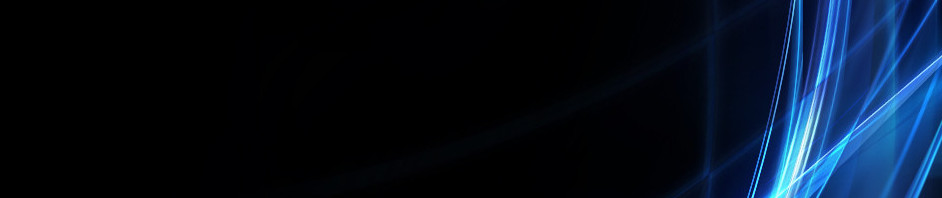Cara membuat LKPD di Google form
Assalamualaikum Warahmatullahi Wabarakaatuh
Pada blog kali ini saya akan membagikan tutorial atau cara Membuat LKPD Berbasis TIK Menggunakan Google Form.
Google Forms sendiri merupakan layanan dari Google yang memudahkan penggunanya dalam membuat survei kuesioner, formulir, atau semacamnya dengan basis online atau digital. Dengan fungsinya tersebut, tak mengherankan jika banyak individu maupun perusahaan yang memanfaatkan layanan ini untuk berbagai keperluan salah satunya untuk membuat LKPD.
Nah berikut link YouTube dan LKPD
Link YouTube
Link LKPD
https://forms.gle/Xr64fRu11AVDHtKWA
CARA MEMBUAT ABSEN ONLINE DI ZOHO
Untuk membuat Daftar Hadir di Zoho anda harus mempunyai akun Zoho terlebih dahulu, berikut caranya
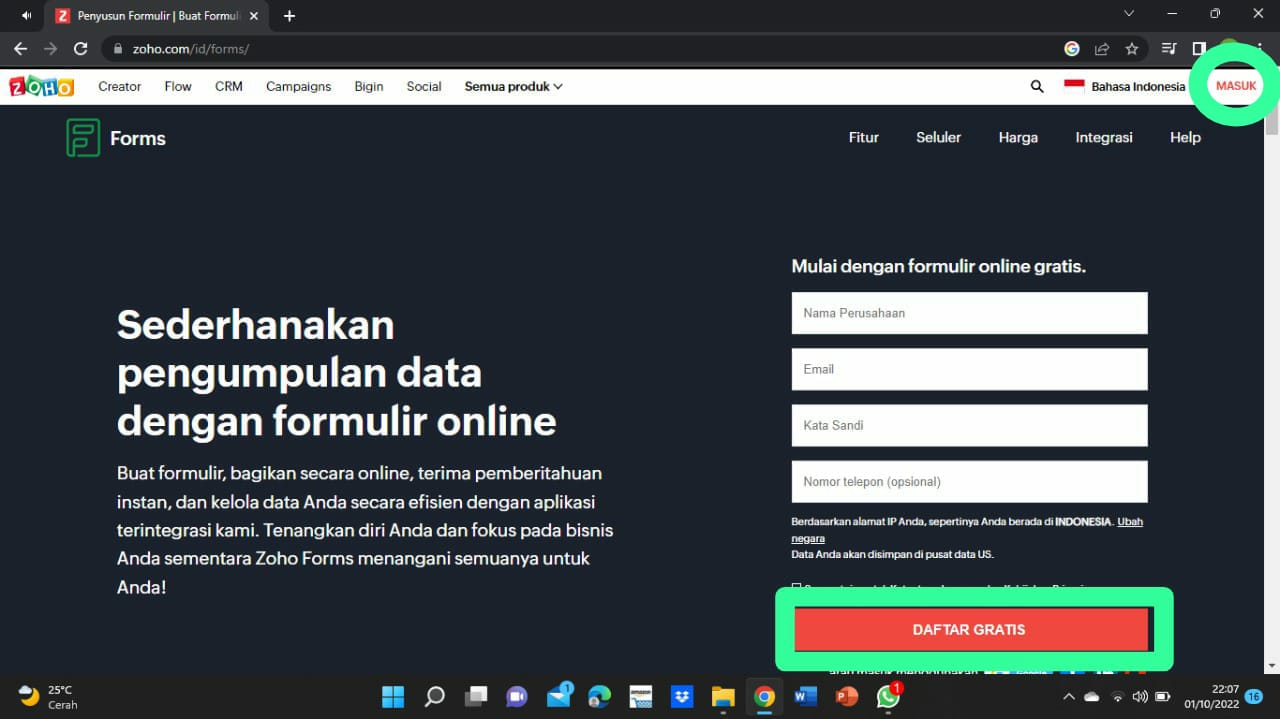
Setelah mendaftarkan akun anda akan diarahkan kehalaman pembuatan form, nah disini terdapat menu "create form" Pilihlah "blank form". Lalu pada opsi "Form Name" Diisikan nama kelas jika anda adalah guru. Pada opsi "Description", bisa anda isi atau dikosongkan saja lalu klik " Create"
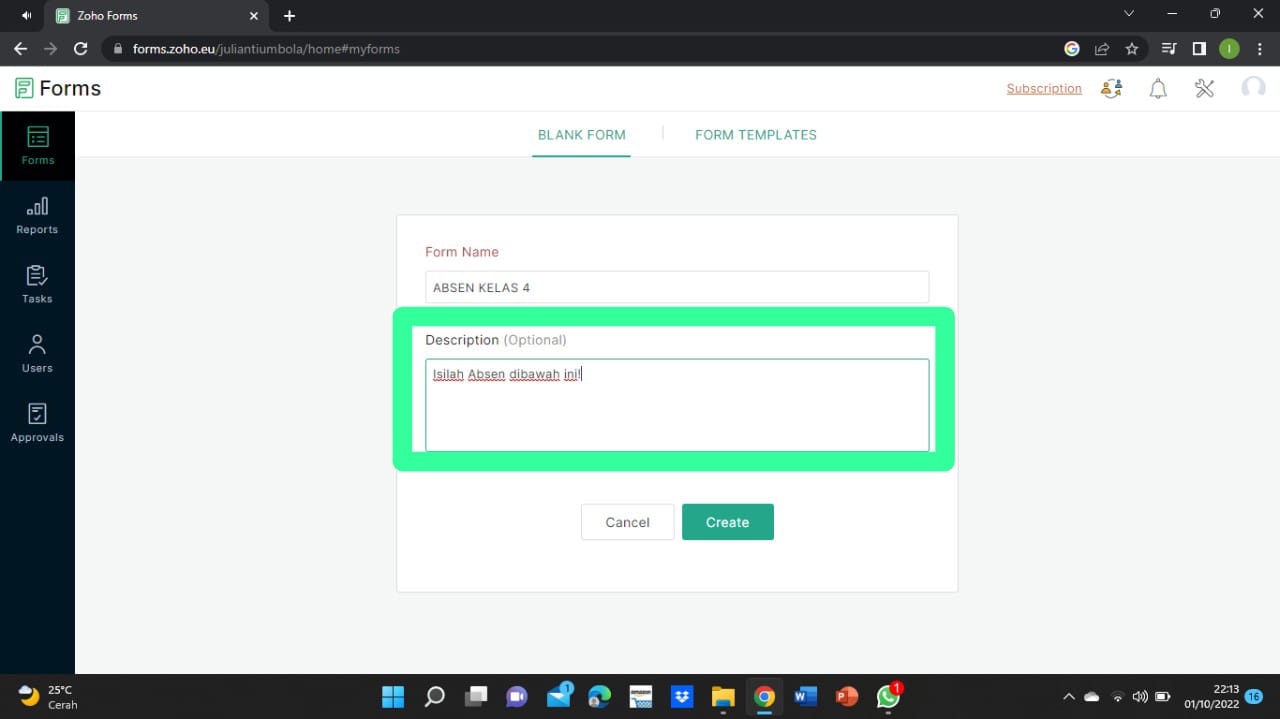
Setelah selesai tahap diatas anda akan diarahkan ke halaman lain yang berisi pengaturan form isian data siswa anda. Disini pilih opsi "single line", nantinya ini akan menjadi isian nama siswa. Perhatikan menu sisi kiri, ganti nama " Single line" Menjadi "Nama".
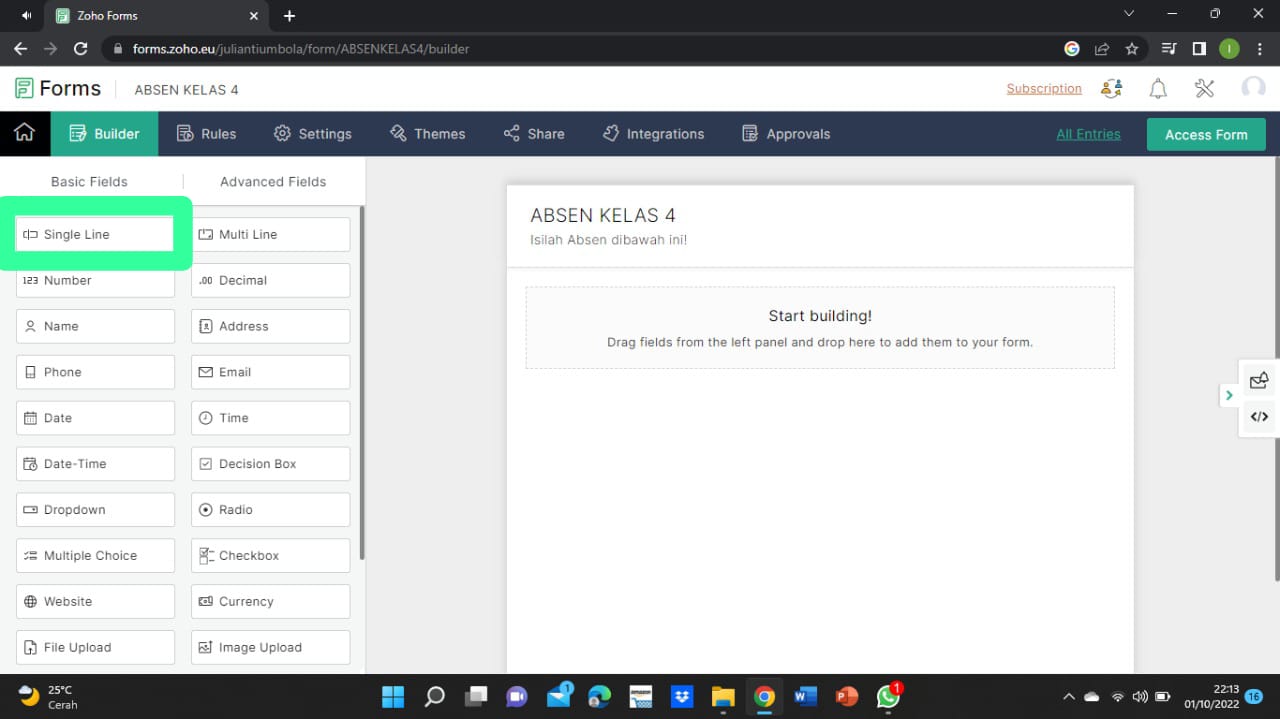
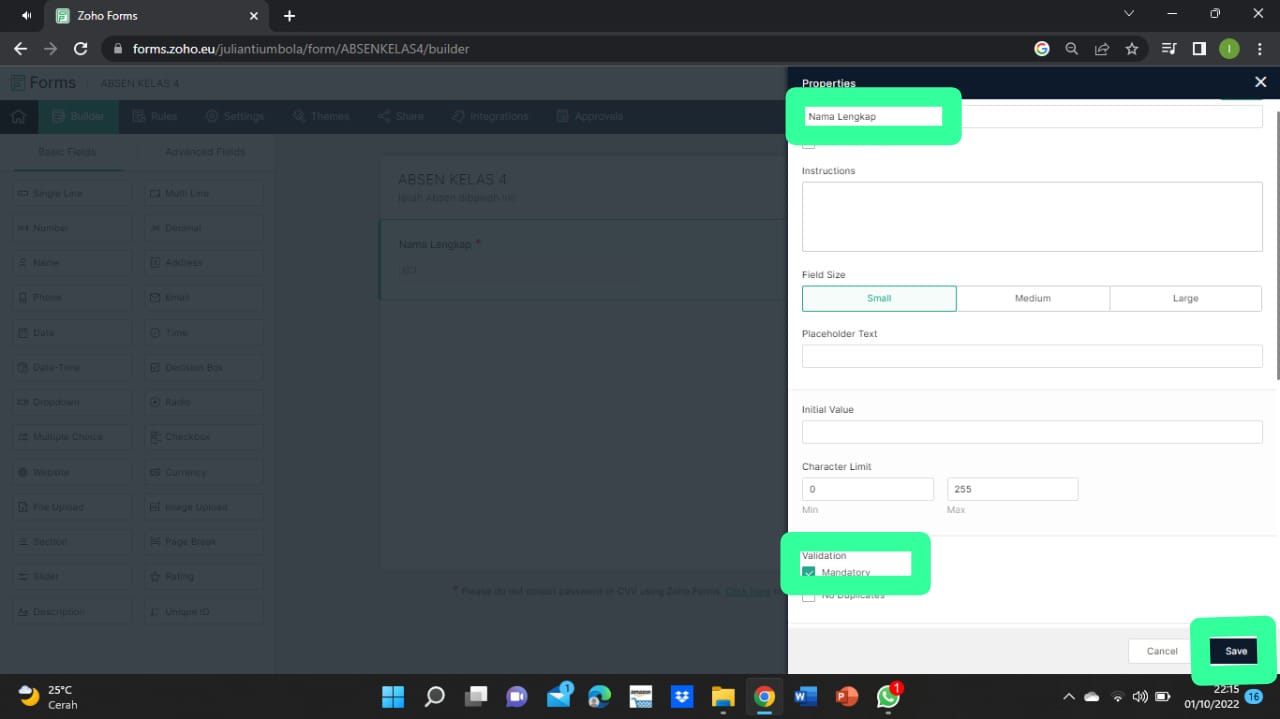
Berikutnya pilih opsi form "Number" Nantinya ini akan diisi Nomor Absen atau Nomor Induk
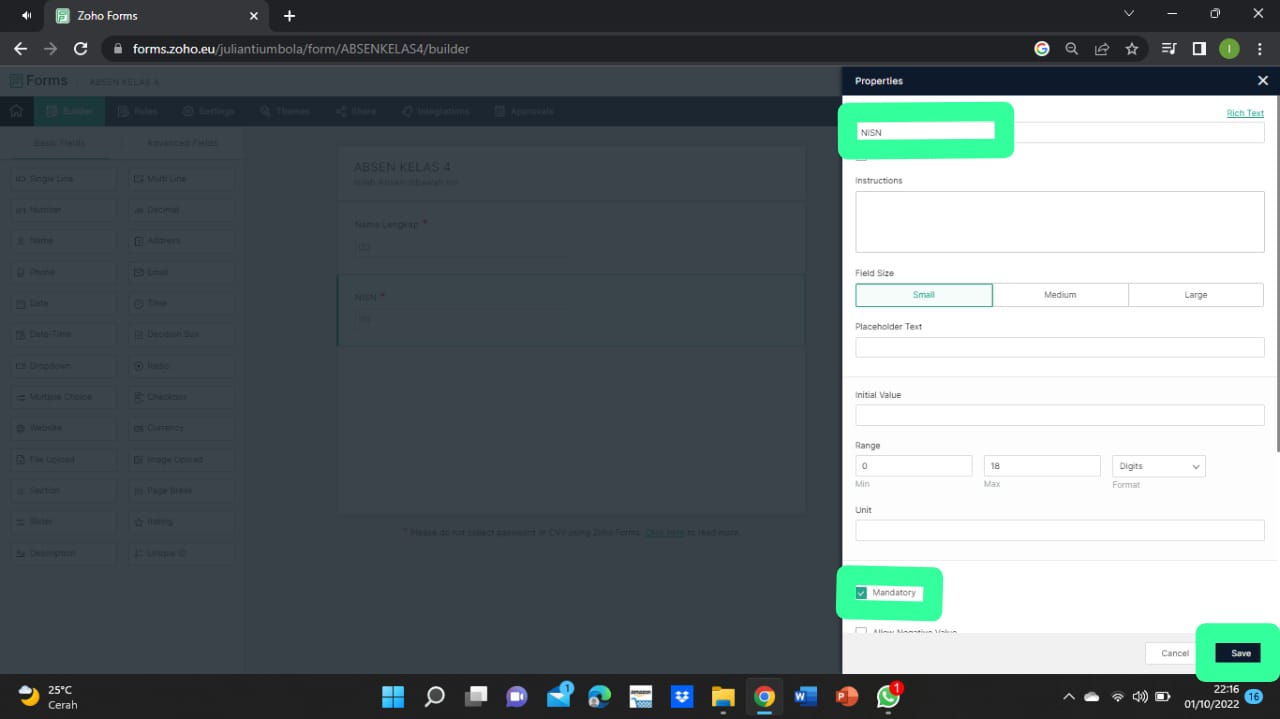
Selanjutnya pilih opsi "Dropdown", opsi ini diganti dengan "Nama Kelas" Berikut tampilannya

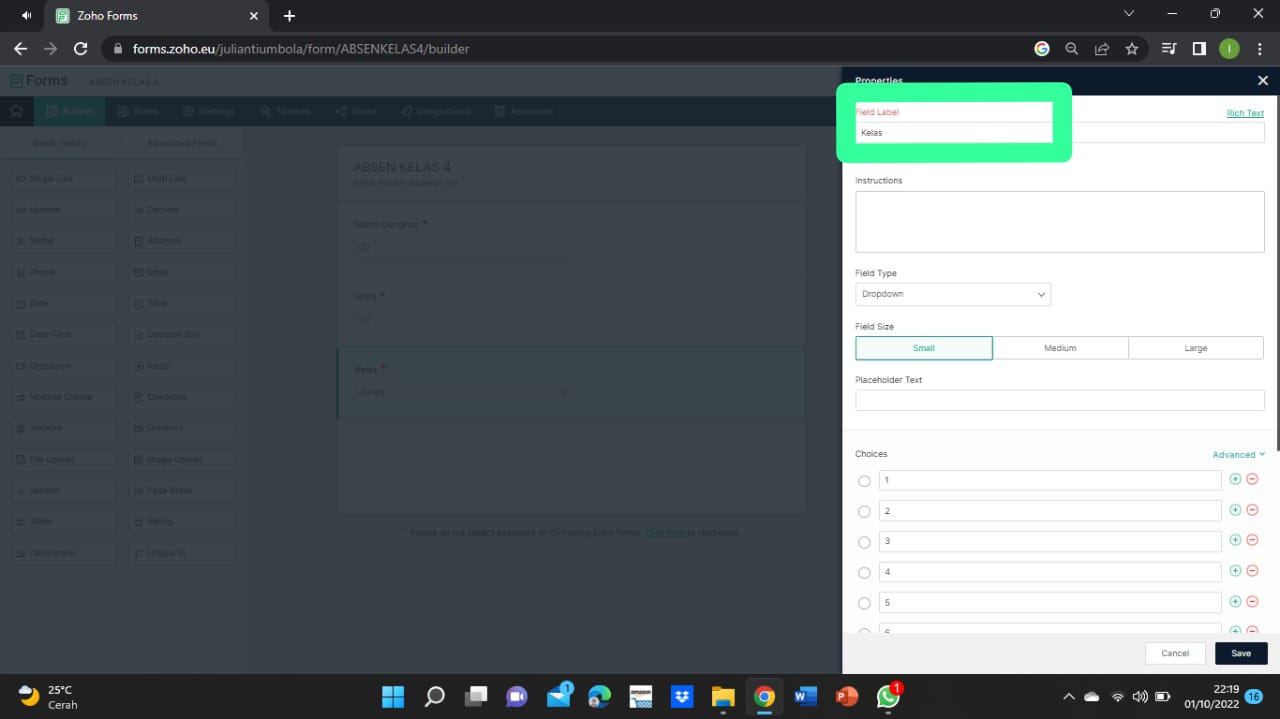
Selanjutnya anda pilih opsi "Radio", Disini opsi diganti dengan " Semester" Lalu save. jadi disini siswa dapat memilih semester ganjil atau genap
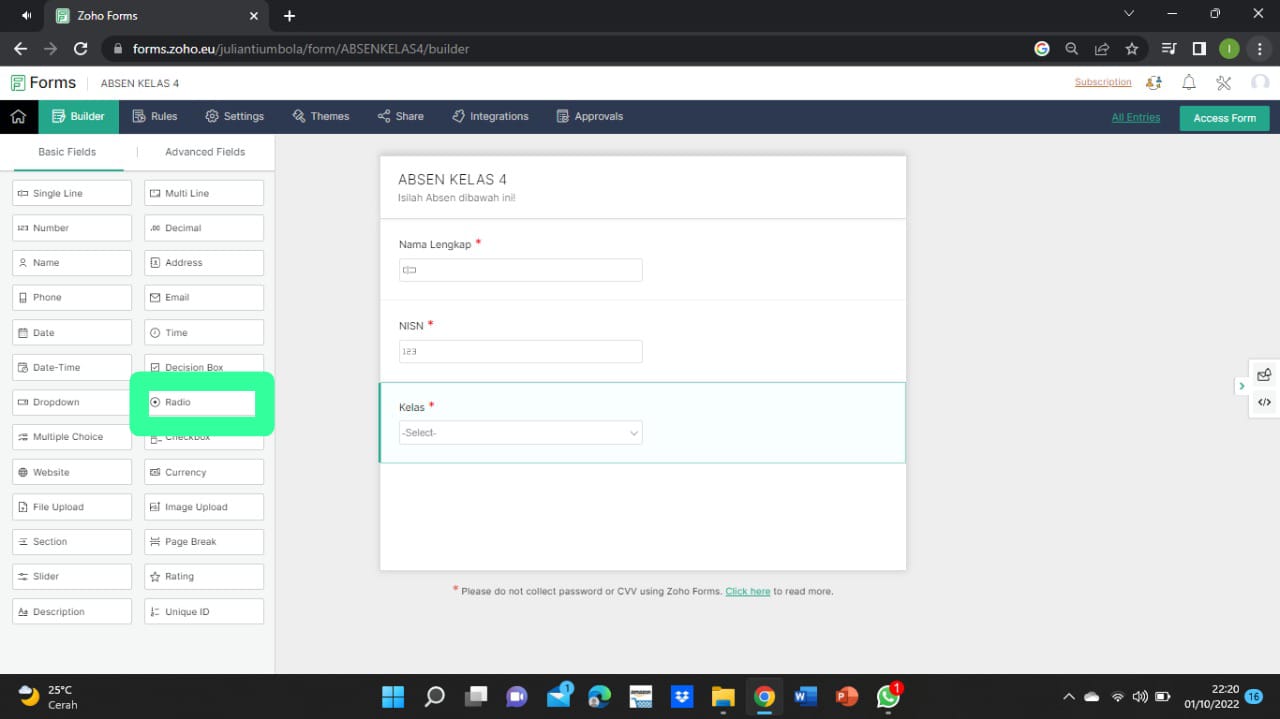
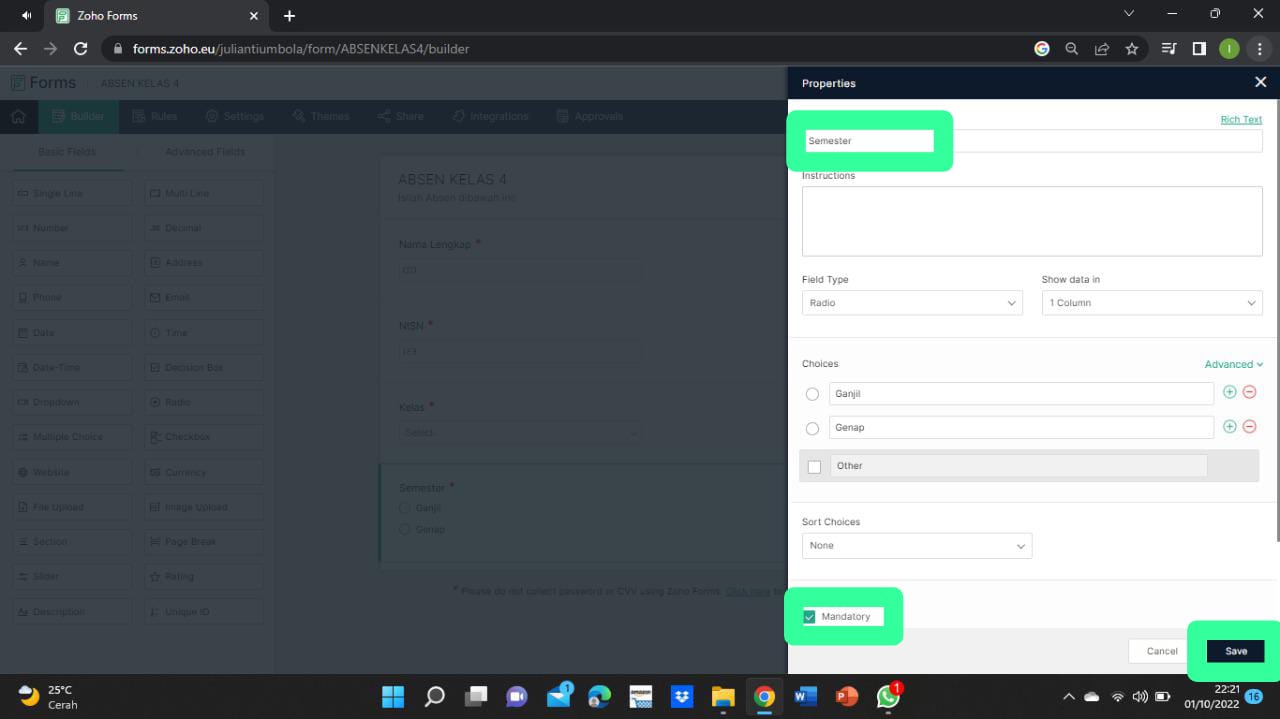
Saat membuat daftar hadir online, anda bisa menggunakan opsi Tanda Tangan yang nantinya secara langsung akan dapat ditandatangani siswa lewat layar hp untuk menampilkan menu tandatangan ini langkahnya anda buka menu lain berupa "Advance Fields", pada menu ini terdapat opsi " Signature", pilihlah menu tersebut. Lalu rubah nama "Signature" Dengan "Tanda Tangan"
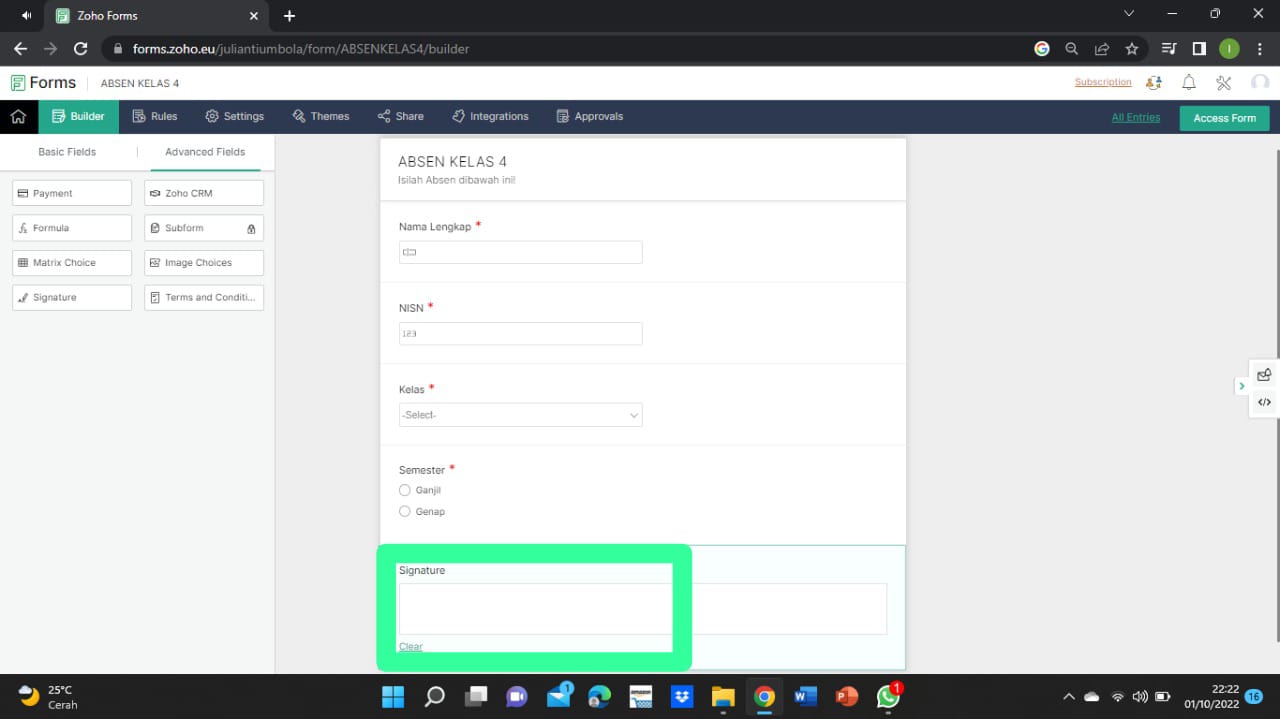
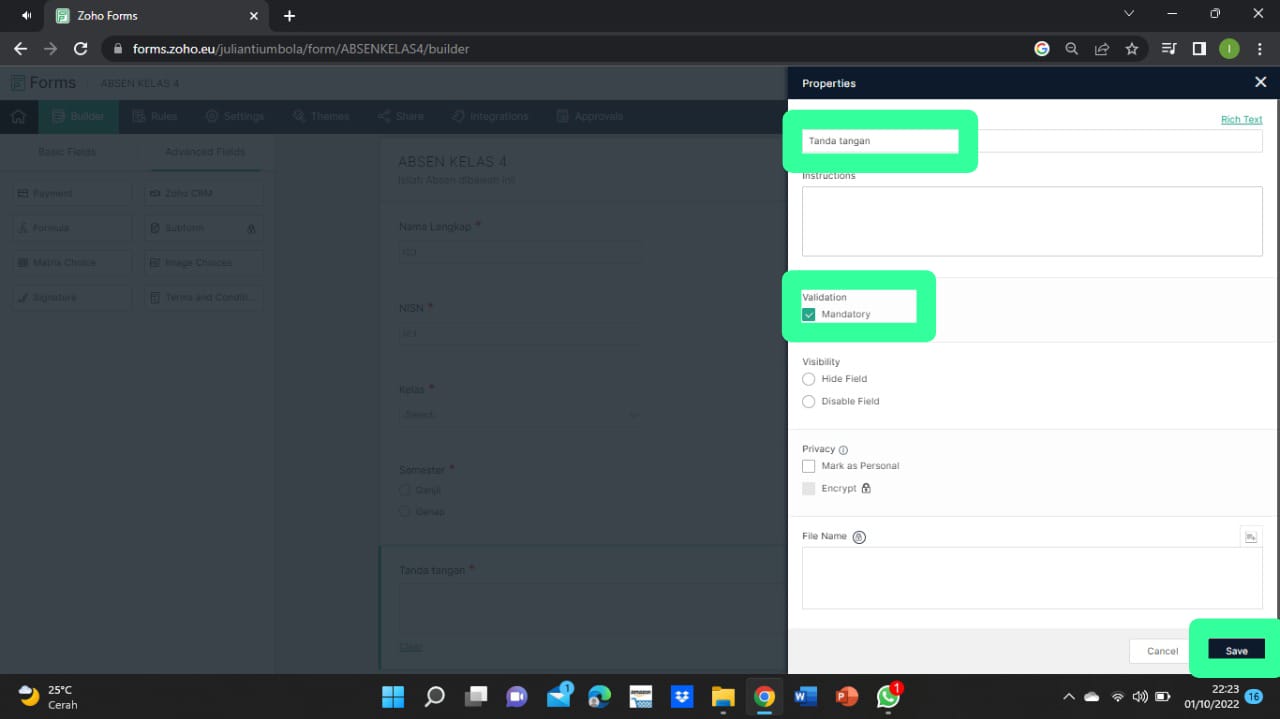
Selanjutnya pilih opsi "Basic Field" Dan klik "Image Upload" Ini untuk mengirimkan bukti kehadiran

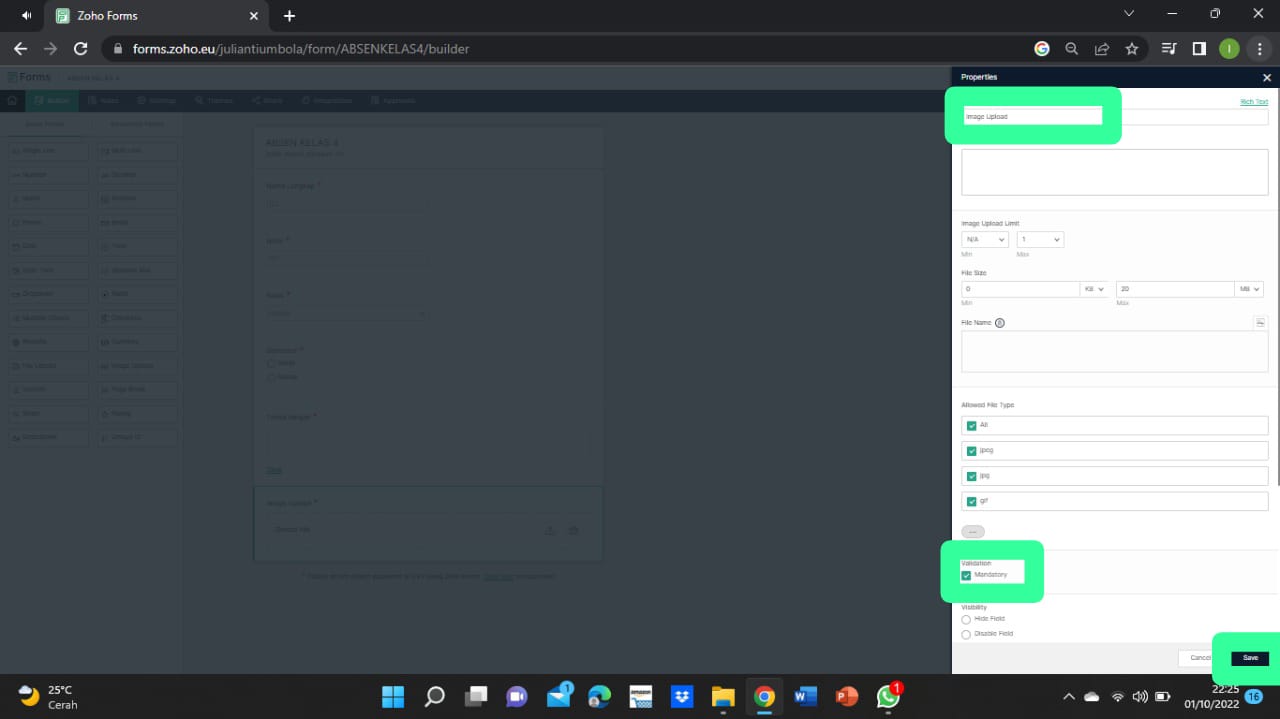
Setelah selesai membuat image upload klik opsi "Themes" Untuk menentukan tema yang kita inginkan
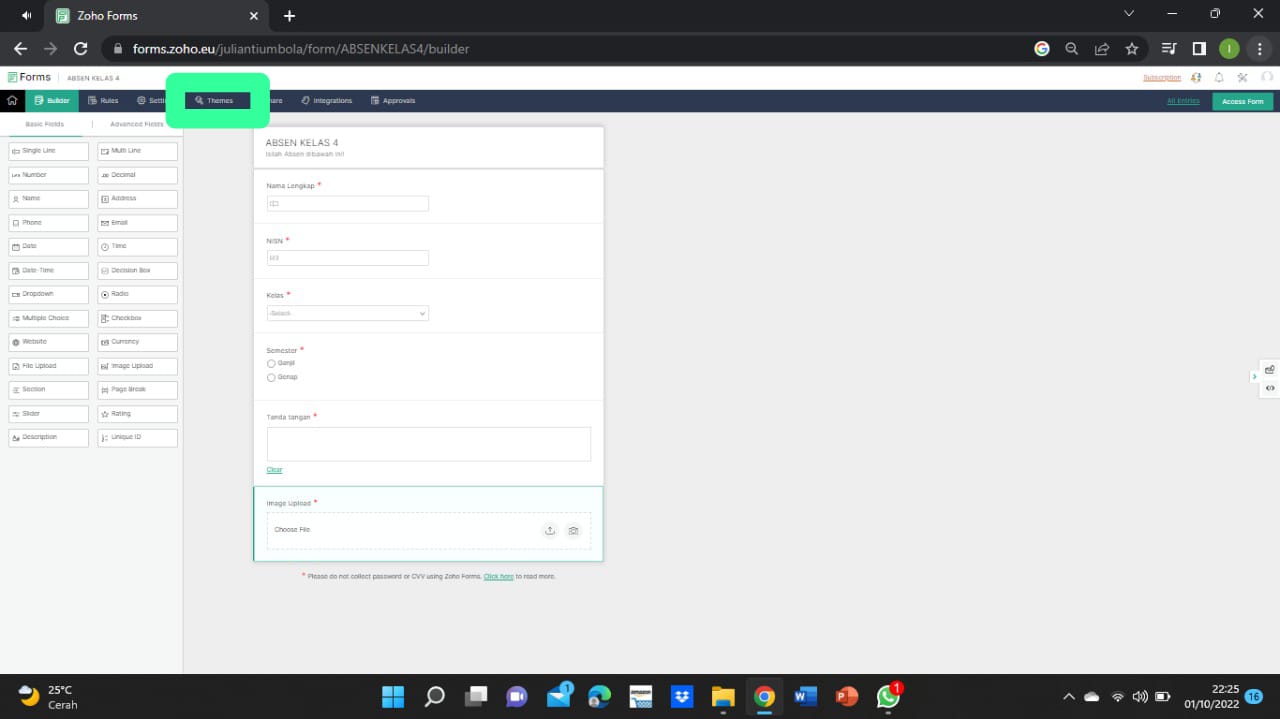
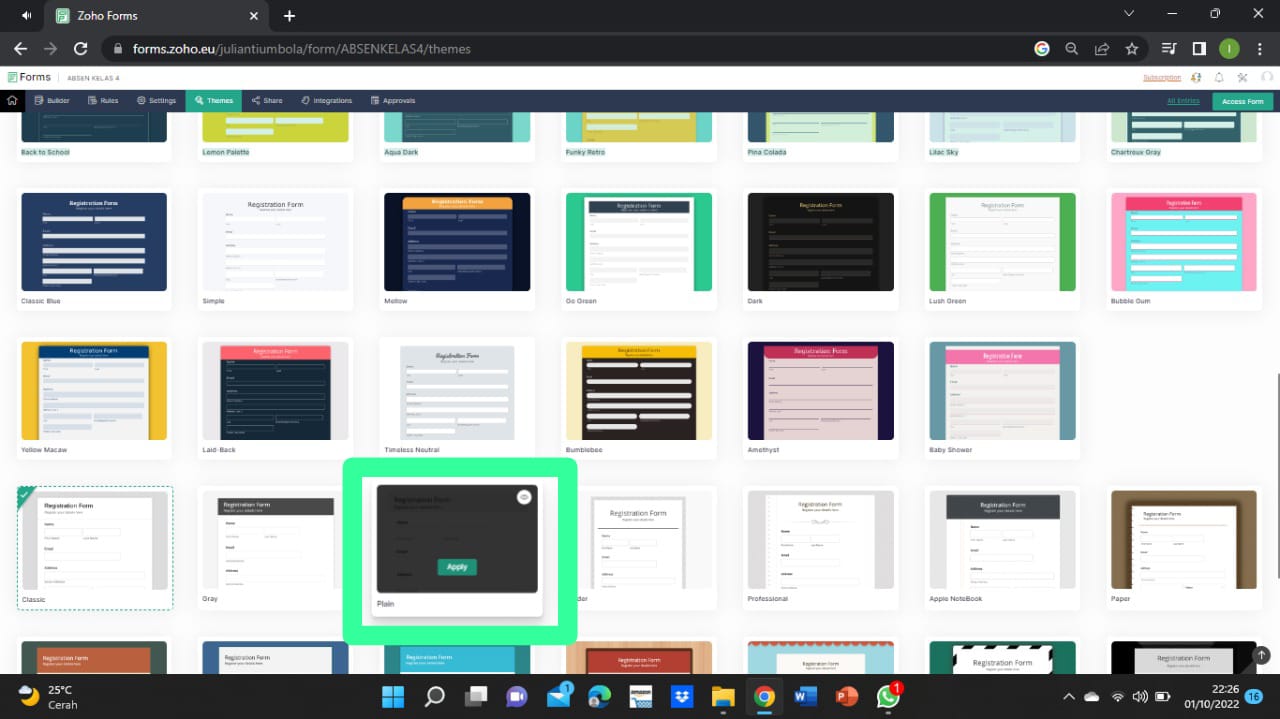
Setelah selesai menyusun absennya pilih opsi "Share" Untuk membagikan forms ke siswa

Contoh link absen yang telah saya buat
Kategori
- Masih Kosong
Arsip
Blogroll
- Masih Kosong